Промените в YouTube не се разпространяват наведнъж за всички потребители. Google ги тества на сайта на живо, след като ги тества вътрешно, като им дава възможност за част от потребителската база на сайта само да събира първо метрики, които използва за измерване на въздействието на промяната върху уебсайта.
Понастоящем компанията тества нов прозрачен дизайн на плейъра в YouTube, който променя възпроизвеждането и контрола по два основни начина.
Първата промяна е, че виждате видеото под интерфейса на плейъра благодарение на прозрачния му дизайн.
Въпреки че изглежда страхотно, автоматичното скриване на плейъра ще има по-голямо въздействие върху уеб сайта за видео стрийминг.
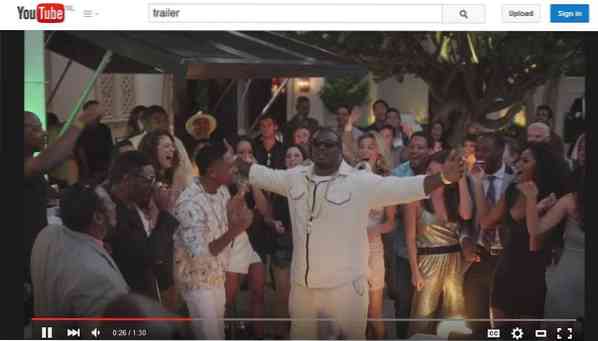
Интерфейсът на плейъра се показва при стартиране и винаги, когато мишката е в зоната за видео. Веднага след като го отдалечите, той е скрит на сайта, докато не бъде преместен обратно.
Функционалността на самата лента за възпроизвеждане изобщо не се е променила.
Активирайте го сега
Бисквитката, която YouTube задава, определя дали ще получите новия интерфейс на плейъра или стария. По-долу ще намерите инструкции как да модифицирате бисквитката, за да настроите новия интерфейс на плейъра в YouTube във Firefox и Chrome.
Потребителите на Firefox го имат най-лесно:
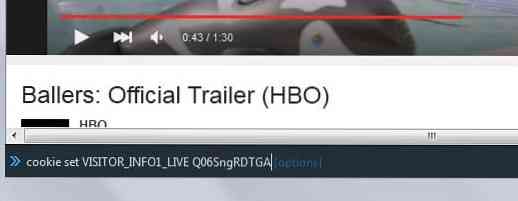
- Докато сте в YouTube, използвайте Shift-F2, за да покажете Developer Console.
- Както може би знаете, той идва с функционалност за задаване, модифициране и изтриване на бисквитки във Firefox.
- Пишете или копирайте набор бисквитки VISITOR_INFO1_LIVE Q06SngRDTGA и натиснете Enter след това.
- Това задава правилната бисквитка. Презаредете страницата и трябва да получите новия интерфейс на плейъра.
- Моля, обърнете внимание, че може да се наложи да преминете към интерфейса на американски английски на сайта за него.
Потребителите на Google Chrome трябва да изтеглят разширение, което им позволява да редактират бисквитки в браузъра. EditThisCookie е един от тях. Щракнете върху бутона на разширението, докато сте в YouTube и променете бисквитката VISITOR_INFO1_LIVE, като замените стойността й с Q06SngRDTGA.
Reload и новият интерфейс на плейъра също трябва да се използват от този момент нататък. За да се върнете, изтрийте бисквитката, така че да бъде настроена отново при следващото зареждане на страница в YouTube.
В Chrome докоснете F12, докато сте в YouTube. Изберете Ресурси> Бисквитки> www.YouTube.com, щракнете с десния бутон върху VISITOR_INFO1_LIVE и изберете изтриване от контекстното меню.
В Firefox използвайте Shift-F2, докато сте в YouTube, за да отворите отново лентата с инструменти за програмисти. Въведете списък с бисквитки и изберете премахване до VISITOR_INFO1_LIVE, за да го изтриете в браузъра. (чрез Google System и Caschy)
 Phenquestions
Phenquestions


